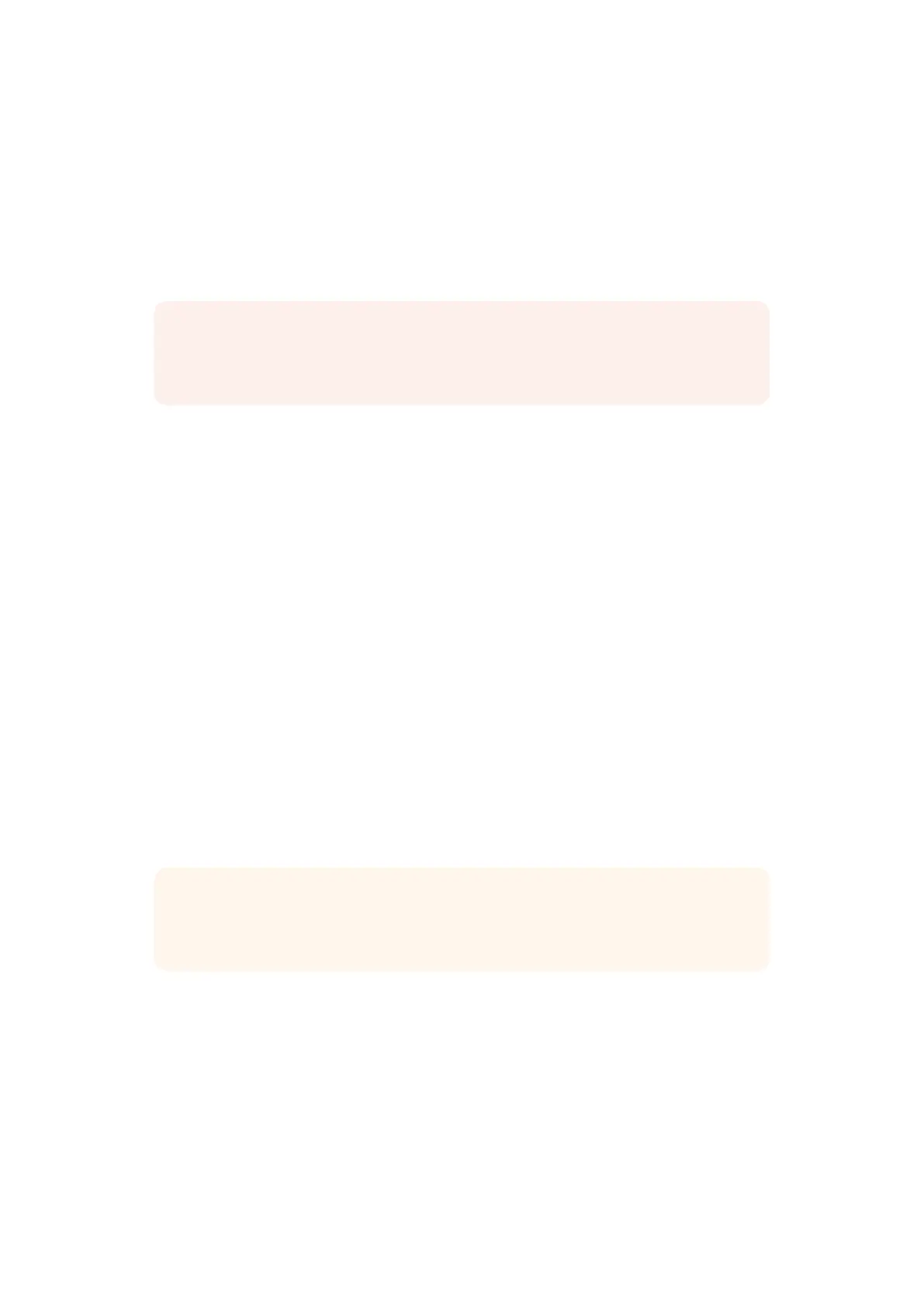カスケード接続でのモニタリングの詳細については、「
CONFIGURE
設定」セクションの「カスケード接 続
で の モ ニ タ リ ン グ 」を 参 照 し て く だ さ い 。
FILE
CLEAR
ボタンによる自動合成の設定
入力および出力が全て接続されていると
Ultimatte
12
で は 自 動 合 成 が 行 え ま す 。こ れ は 、接 続 さ れ た 全 ソ
ースを合成してデフォルトの合成映像を作成します。このデフォルトの合成は「
FILE
CLEAR
」ボ タ ン を 押
す と 、い つ で も リ セ ッ ト で き ま す 。
照明が最適な状態で、グリーンバックが適切に組まれている場合、
Ultimatte
による自動 合 成を使 用する
だけで希望のエフェクトが得られることもあります。必要に応じてバックグラウンド、フォアグラウンド、
レイヤーの設定を調整し、合成に微調整を加え、バーチャルとライブを組み合わせた映像をさらに説得
力のあるものにできます。
Ultimatte
12
のあらゆる設定および機能の使用方法に関する詳細は、このマニュアルに後述されています。
ソースと出力を接 続
合成に使用する各ソース入 力は入念に準備する必要があります。これにより、ショットを構成するエレメ
ントが特定のレイヤーに配置できます。各ソースは、特定のソース入力に接続することを推奨します。それ
により、どこに何が 接 続されているか常に把 握でき、より効 率 的に合 成を行うことが で きます。
SDI
入力
BG
IN
(バックグラウンド入 力)
バックグ ラ ウンドの イメー ジ を
BG
IN
コネクターに接続します。このイメージが合成のバックグラウンド
として使 用されます。
BG
MATTE
IN
(バックグラウンドマット入力)
フォアグラウンドのエレメントとしてバックグラウンドの 一 部を使 用したい 場 合、バックグラウンドマット
のソースを
BG
MATTE
IN
コネクターに 接 続します。
G
MATTE
IN
(ガ ベー ジ マット入 力)
外 部 で 生 成した ガベー ジ マットを 含 むソースを
G
MATTE
IN
コネクターに 接 続します。
メモ
FILE
CLEAR
ボタンによる自動 合成は 、デ フォルトで 緑 の背景 色を 適 用します。赤 や 青など
の異なる背景色を使用している場合は、
Ultimatte
がその色を使 用するように設定する必要があ
ります。詳 細は「合成作成のクイックガイド」セクションを参 照してください。
作業のこつ マットに 関しては 、このマニュアル の次の セクションを 参 照してください 。バックグ
ラウンドマットを使って、フォアグラウンドの上に合成するために、バックグラウンドからエレメ
ントを抽出する方法などが記載されています。
77
ソースと出力を接 続